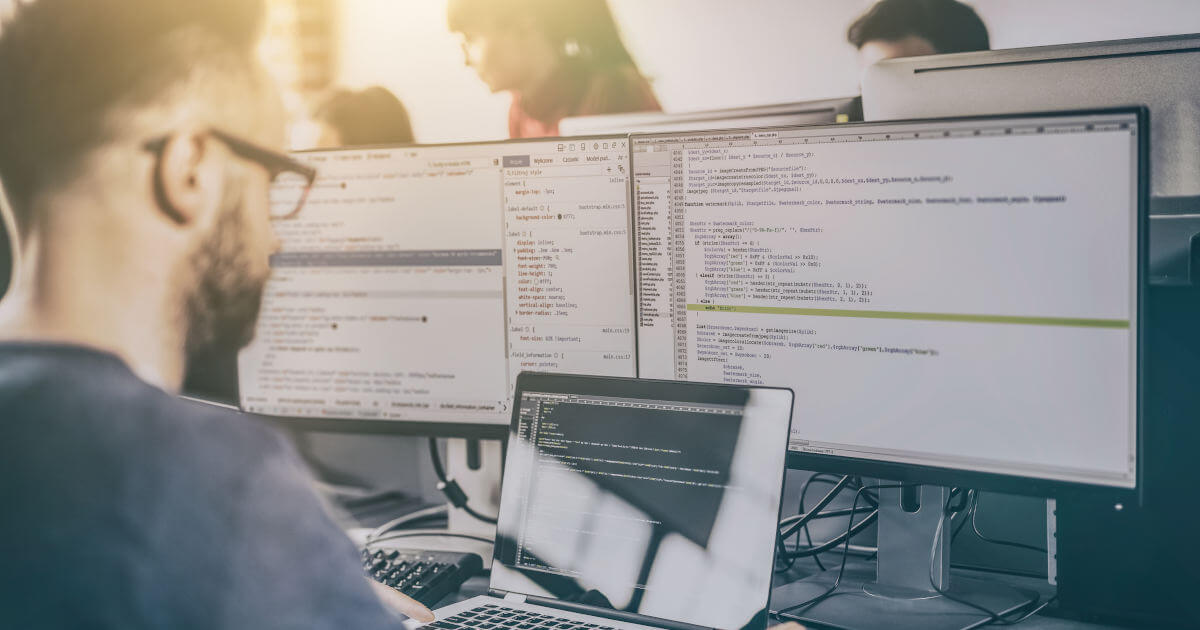Git Pull : télécharger et fusionner des contenus
La commande Git Pull télécharge le contenu d’un dépôt distant et effectue ensuite automatiquement une fusion. Une batterie d’arguments permet de caractériser la commande.
Domaine Internet pas cher
Bien plus qu'un simple domaine !
Personnalisez votre présence en ligne avec un nom de domaine pertinent.
Git Pull, c’est quoi ?
Grâce à ses différents dépôts sur lesquels les développeurs peuvent travailler de manière autonome, Git permet aux utilisateurs et à leurs équipes de travailler simultanément sur un même projet. Les modifications utiles et importantes sont ensuite réintégrées au projet global. Cependant, pour qu’une telle organisation fonctionne au mieux, il est important que la base soit identique dans chaque dépôt local. C’est à cette condition seulement que les éventuelles modifications ultérieures pourront être intégrées. À ce titre, Git Pull est une commande Git importante pour le travail avec le logiciel de contrôle de versions.
Git Pull permet de télécharger le contenu d’un dépôt distant pour mettre à jour son dépôt local. C’est le meilleur moyen de vous assurer de travailler sur la version actuelle. Après avoir effectué les modifications sur votre dépôt local, téléchargez les modifications et les nouveautés dans le dépôt distant à l’aide de la commande Git Push. Travailler avec les commandes Git Pull et Push est important, notamment lorsque plusieurs utilisateurs travaillent en même temps sur un projet et que chacun doit avoir la dernière version à chaque instant. On peut considérer la commande Git Pull comme une sorte de mise à jour.
Outre Git, il existe d’autres logiciels de gestion de versions. Jetez un œil sur notre comparatif Git et SVN.
Git Pull : syntaxe et fonctionnement
Vous retrouverez aussi la syntaxe de Git Pull sur la très utile Git Cheat Sheet avec PDF à télécharger. Elle ne contient que la commande proprement dite et une information sur le dépôt distant. Voici à quoi cela ressemble :
git pull <depot distant=""></depot>On peut expliquer le fonctionnement de Git Pull au mieux par l’exécution de deux autres commandes Git l’une après l’autre. D’abord, comme avec la commande Git Fetch, l’état actuel d’un dépôt distant est téléchargé avec tous ses contenus. Ensuite, la copie distante et la copie locale sont fusionnées par un Git Merge. Alors que vous devriez normalement exécuter les deux commandes "git fetch <depot>" et "git merge origin/ <branche-actuelle>" l’une après l’autre, Git Pull les combine et vous épargne une étape de travail.
Variantes de la commande
Outre la syntaxe standard de Git Pull détaillée ci-dessus, quelques variantes ont leur utilité propre. En voici la liste.
Git Pull sans Merge
Il est possible d’étendre le Git Pull classique pour télécharger les contenus du dépôt distant sans créer de nouveau commit de fusion. La commande se présente alors de la façon suivante :
git pull --no-commit <depot distant=""></depot>Git Pull avec Rebase
Avec cette variante, Git Pull télécharge là encore tous les contenus d’un dépôt distant, mais au lieu d’une fusion, l’intégration est effectuée avec Git Rebase. Voici sa syntaxe :
git pull --rebase <depot distant=""></depot>Git Pull avec Verbose
Dans cette variante, le Git Pull se fait normalement mais vous obtenez une liste précise des nouveaux fichiers. Vous savez ainsi avec quels contenus vous pouvez continuer à travailler.
git pull --verboseDifférences entre Git Pull et Fetch
Au début, il est possible de confondre les deux commandes Git Pull et Git Fetch. Leur fonctionnement de base est le même : les deux commandes téléchargent des contenus depuis un référentiel distant. Avec Git Fetch cependant, le dépôt local n’est pas modifié. Cette commande met donc à disposition les fichiers nécessaires tout en conservant l’état actuel. Git Pull, en revanche, modifie dans son processus le dépôt local. Si ce mode opératoire permet de gagner du temps dans certains cas, il peut aussi se transformer en source de conflit.
Exemple pour Git Pull
Dans l’exemple suivant, voyons comment Git Pull fonctionne dans la pratique. Comme la commande exécute deux étapes à la suite, le code est plus court et quelques lignes suffisent. Dans notre exemple, nous utilisons la commande Git Checkout pour passer à notre dépôt local avant d’exécuter Git Pull. Cette commande entraîne le téléchargement du contenu du dépôt distant avant la fusion directe avec Git Merge. Le dépôt local est ainsi immédiatement mis à jour. Voici à quoi ressemble le code :
git checkout <depot-local></depot-local>
git pull <depot-distant></depot-distant>Rebase au lieu de Merge
Afin de garder l’historique aussi linéaire que possible, de nombreux développeurs préfèrent utiliser Git Rebase plutôt que Git Merge. Dans ce cas, les propres modifications sont placées avant les modifications de l’équipe. Comme Git Pull effectue aussi une fusion, la commande doit être complétée par "--rebase" comme mentionné ci-dessus. Voici le code correspondant :
git checkout master
git pull --rebase originMettez votre projet en ligne et gardez un contrôle total avec Deploy Now de IONOS ! Déployez vos sites Web et applications directement via GitHub. Profitez du premier mois gratuit avant de choisir l’offre qui vous convient parmi nos différents packs.